word文档字体变大后字体不全 Word字号太大无法完整显示解决办法
发布时间:2023-10-02 10:41:35 浏览数:
word文档字体变大后字体不全,在使用Word编辑文档时,有时候会遇到一个问题,就是当字体变得很大时,部分字母或文字可能无法完整显示在页面上,这可能会给我们带来一些不便,特别是在需要打印或分享文件时。不必担心我们可以采取一些简单的解决办法来解决这个问题。接下来我们将介绍一些可以帮助您解决字体过大导致无法完整显示的Word字号问题的方法。
步骤如下:
1.然而,有的时候。如果文字的字号设置得太大,那么,文字就显示不完整,显示不完全,如下图。

2.上图中的三个字,仅使用“小初”字号。就已经显示不完全了,这是什么原因,又如何解决呢?
这是因为您的Word文档的行距设置得太小了,导致行的距离比文字字号的高度还小。因此,就显示不完整了,解决的办法如下。
选中显示不完全的文字对象,然后如下图一样,执行菜单操作“格式”→“段落”。
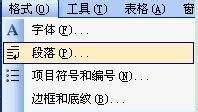
3.弹出如下图的对话框。

4.上图中,看到了吧,间距那里,行距仅设置为“固定值”的30 磅。所以,行的高度就比文字的高度小,因此,文字就显示不完整了。
现在,我们只需要如下图一样设置,就可以了。
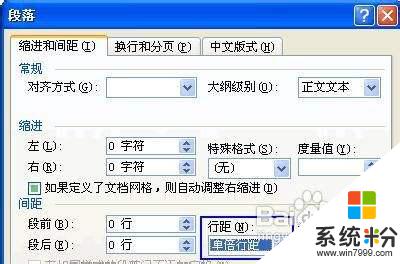
5.如上图,把行距改为“单倍行距”或者是其它,最后点击“确定”按钮退出并确认即可。
以上就是关于 Word 文档字体变大后字体不全的解决方法,如果您遇到了相同的情况,可以按照本文提供的方法来解决。